Mulți dintre noi au început în era DOS sau chiar mai devreme, înainte de apariția interfețelor grafice ale utilizatorilor. De la primele zile ale mașinilor Mac și Windows, a existat o unitate consistentă de a ascunde prompterul de comandă "urât" și arcane de la utilizatorul mediu.
Într-un sistem de operare modern, cum ar fi Windows 10, majoritatea oamenilor nu vor trebui niciodată să vadă sau chiar să știe despre această linie directă în inima sistemului de operare.
Utilizatorii de putere, pe de altă parte, trăiesc și mor de promptul de comandă pentru a-și îndeplini anumite sarcini. Dacă știți ce faceți, linia de comandă poate fi utilizată pentru a diagnostica rapid problemele sau pentru a efectua modificări profunde și profunde ale sistemului.
Un utilizator care a stăpânit linia de comandă va fi aproape întotdeauna tratat ca un geniu de computer.
În timp ce linia de comandă din Windows 10 este încă un loc pe calculatoarele moderne, se pare că aparține unui vechi computer IBM din anii '80. Chestia e că nu trebuie să fie așa! Puteți personaliza aspectul liniei de comandă.
Probabil ceva care nu s-ar putea întâmpla nici măcar pentru noi, pentru că terminalul alb-negru este atât de iconic. Dacă vă simțiți rău să priviți la acel spațiu asemănător cu DOS, iată cum să-ți îmbogățiți aventurile de scripting bazate pe text.
Particularizarea liniei de comandă
Înainte de a putea face orice cu Promptul de comandă, trebuie să-l deschideți! Puteți căuta CMD în meniul Start:

sau apăsați Win + R, tastați CMD și apăsați Enter.

În orice caz, ați convocat Promptul de Comandă de pe PC-ul lumii inferioare.
Acum vine un pic dificil. Pentru a ajunge la setările corecte, trebuie să faceți clic dreapta pe bara de titlu și apoi să faceți clic pe Proprietăți .

Acum se va deschide fereastra de dialog proprietăți. Există patru file umplute cu setări pentru a vă juca. Primul are opțiuni generale, deși singura personalizare reală aici este alegerea dimensiunilor cursorului.

Fila Font vă permite să alegeți dintr-un număr de fonturi și să modificați dimensiunea textului. Acest lucru are un impact destul de dramatic asupra aspectului liniei de comandă.

Fila Layout vă permite să ajustați în detaliu dimensiunea și poziția ferestrei Prompt Command. Aceasta este o caracteristică foarte utilă pentru sistemele care au nevoie de un aspect permanent în timpul executării sarcinilor.

În cele din urmă, adevărata distracție începe sub tab-ul "Culori". Aici puteți schimba culorile diferite ale materialelor și puteți schimba opacitatea!

Prin ajustarea acestor setări la gusturile noastre, am reușit să facem ca Promptul de Comandă să fie mult mai modern și atractiv.

Deci acum nu aveți nici o scuză pentru vechiul ecran terminal. Du-te și fă-o a ta! Bucurați-vă!

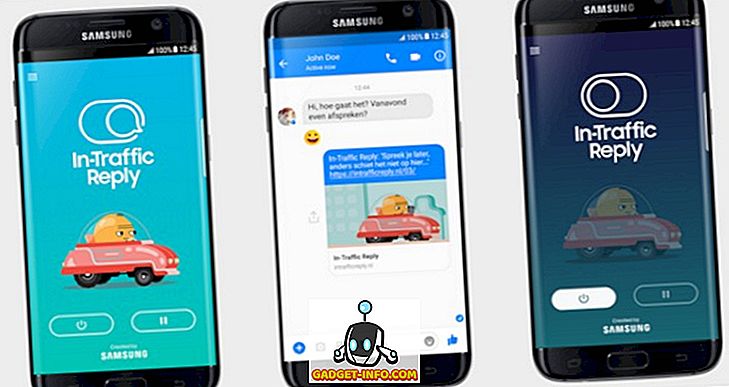







![social media - Schimbarea tendințelor pe Internet în 2011 [Infographic]](https://gadget-info.com/img/social-media/810/sharing-trends-internet-2011-2.jpg)